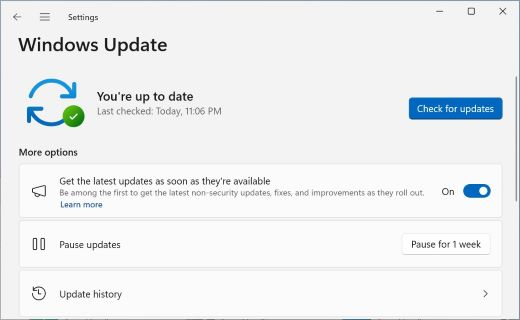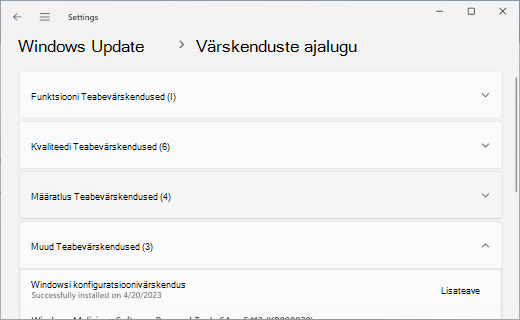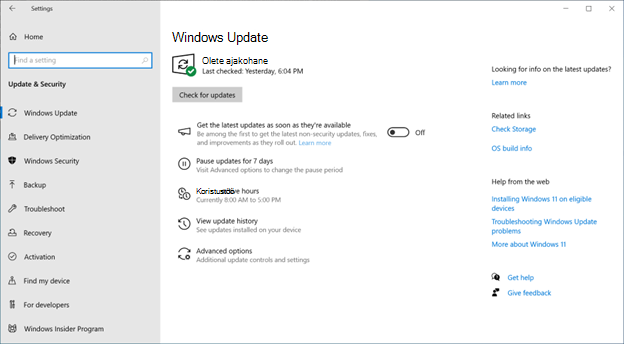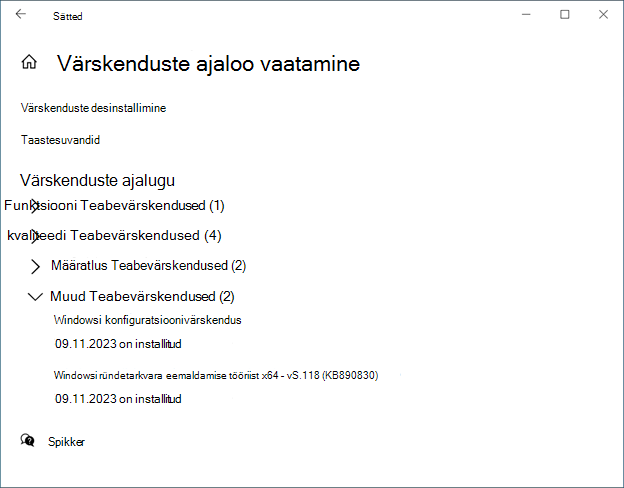Oleme pühendunud pideva innovatsiooni pakkumisele, andes uusi funktsioone ja täiustusi Windows 11 sagedamini. Windowsi seadmed saavad uusi funktsioone erinevatel aegadel, kuna Microsoft pakub turbega mitteseotud värskendusi, parandusi, täiustusi ja täiustusi mitmete teenindustehnoloogiate kaudu, sh kontrollitud funktsioonide väljalaskmist (CFR). Selle meetodi puhul võidakse värskendused järk-järgult seadmetesse välja anda.
Saate uusimad turbega mitteseotud ja funktsioonivärskendused hankida kohe, kui need on teie seadme jaoks saadaval (praegu ja tulevikus). Juhised
-
Valige start > Sätted > Windows Update ja määrake sätte Uusimate värskenduste hankimine kohe, kui need on saadaval kõrval tumblernuppu asendisse Sees .
Märkus.: Olenemata sellest, kas määrate tumblerlüliti asendisse Väljas või Sees , saate endiselt tavapärasel viisil regulaarseid turbevärskendusi. Tumblerlüliti määrab, kui kiiresti saate täiendavaid turbega mitteseotud värskendusi, parandusi, funktsioonivärskendusi ja täiustusi. Kas soovite teavet Windowsi igakuiste värskenduste kohta? Üksikasjad leiate Windows IT-spetsialistide ajaveebist .
-
(Valikuline) Valige Otsi värskendusi ja kui mõni värskendus on teie jaoks saadaval, laaditakse need alla ja installitakse teie seadmesse. Kui teil palutakse seda teha, taaskäivitage värskenduste rakendamiseks seade.
Teie seade on nüüd valmis uusimate värskenduste edaspidiseks saamiseks.
Kui soovite installitud värskenduste kohta lisateavet, valige Start > Sätted > Windows Update > Värskenduste ajalugu . Konfiguratsioonimuudatuste kohta lisateabe saamiseks laiendage jaotist Muud värskendused ja klõpsake uusima Windowsi konfiguratsioonivärskenduse kõrval olevat linki Lisateave, et näha, milliseid täiustusi selle värskenduse käigus tehti.
Kui lülitate sisse suvandi Hangi uusimad värskendused kohe, kui need on saadaval , saate olla kindel, et pääsete uusimatele muudatustele juurde kohe, kui need on teie seadme jaoks saadaval, on teil edaspidised värskendused prioriteedid ja saate endiselt turbevärskendusi nagu tavaliselt.
Windows 10 tugi lõpeb 2025. aasta oktoobris
Pärast 14. oktoobrit 2025 ei paku Microsoft enam Windows 10 jaoks Windows Update’ist tasuta tarkvaravärskendusi, tehnilist abi ega turbeparandusi. Teie arvuti töötab endiselt, kuid soovitame üle minna opsüsteemile Windows 11.
Saate uusimad turbega mitteseotud ja funktsioonivärskendused hankida kohe, kui need on teie seadme jaoks saadaval (praegu ja tulevikus). Juhised
-
Valige Start > Sätted > & turbevärskenduse > Windows Update . Seadke jaotise Uusimate värskenduste hankimine kohe, kui need on saadaval kõrval olev tumblerlüliti asendisse Sees .
Märkus.: Olenemata sellest, kas määrate tumblerlüliti asendisse Väljas või Sees , saate endiselt tavapärasel viisil regulaarseid turbevärskendusi. Tumblerlüliti määrab, kui kiiresti saate täiendavaid turbega mitteseotud värskendusi, parandusi, funktsioone ja täiustusi.
-
(Valikuline) Valige Otsi värskendusi ja kui mõni värskendus on teie jaoks saadaval, laaditakse need alla ja installitakse teie seadmesse. Kui teil palutakse seda teha, taaskäivitage värskenduste rakendamiseks seade.
Teie seade on nüüd valmis uusimate värskenduste edaspidiseks saamiseks.
Kui soovite installitud värskenduste kohta lisateavet, valige Start > Sätted > Windows Update > Värskenduste ajalugu . Konfiguratsioonimuudatuste kohta lisateabe saamiseks laiendage jaotist Muud värskendused ja klõpsake uusima Windowsi konfiguratsioonivärskenduse kõrval olevat linki Lisateave, et näha, milliseid täiustusi selle värskenduse käigus tehti.
Kui lülitate sisse lüliti Hangi uusimad värskendused kohe, kui need on saadaval , saate olla kindel, et teil on juurdepääs uusimatele muudatustele niipea, kui need on teie seadme jaoks saadaval, ja saate endiselt turbevärskendusi nagu tavaliselt.
Lisateabe saamiseks valige allpool mõni pealkiri.
Nagu varasemate värskenduste puhul, austame ka teie aktiivset aega. Pilveteenuses lubatud muudatuste installimiseks kulub paar sekundit, et need ei häiriks teie tööd ega kulutaks seadme ressursse. Taaskäivitamise saab ajastada igal ajal, mis on teie jaoks sobiv.
Kui olete seadnud lüliti asendisse Sees , on teie seade esimeste seas, kes saavad uusimaid turbega mitteseotud värskendusi, parandusi, täiustusi ja täiustusi ajal, mil need on teie seadme jaoks saadaval. Peate selle suvandi määrama ainult üks kord ja see jääb sisselülitatuks (kuigi teil on alati võimalus see hiljem välja lülitada).
Kuna Microsoft on pühendunud Windowsi seadmete turvalisusele ja turvalisusele kogu maailmas, on olemas regulaarsed turbevärskendused. Olenemata sellest, kas teil on tumblerlüliti Sees või Väljas , installitakse need soovitatavad turbevärskendused regulaarselt nagu tavaliselt.
Kui lülitasite tumblerlüliti asendisse Sees, saavad teie seade uusimad värskendused, parandused, täiustused ja täiustused. Iga kuu võib olla rohkem taaskäivitamisi – neid taaskäivitamisi on vaja muudatuste rakendamiseks.
Jah, tumblerlüliti saate igal ajal asendisse Väljas seada. Kuid varem rakendatud muudatused ja värskendused jäävad teie seadmesse.
Kui seadet hallatakse, saab administraator uusimate värskenduste hankimise lülitit kohe, kui need on saadaval , hallata kliendipoliitikaGa AllowOptionalContent .